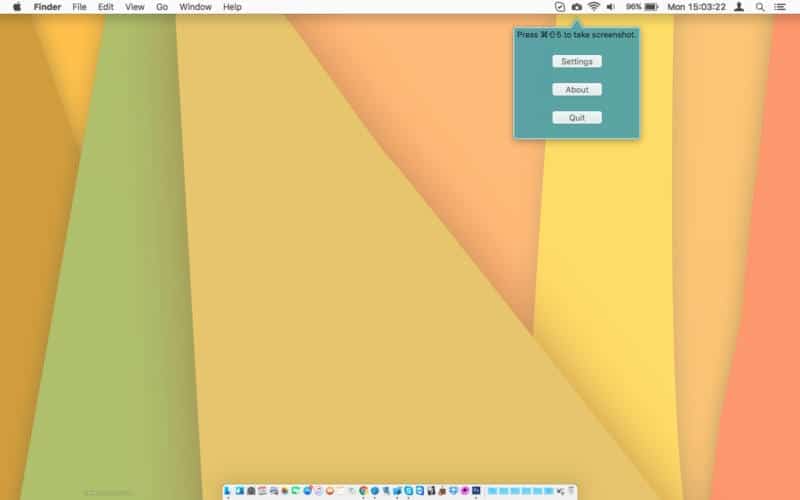
Không giống như Windows, Mac cho phép chúng ta chụp ảnh màn hình một cách nhanh chóng không cần chạy bất kỳ ứng dụng nào. Chúng ta cũng có thể chụp toàn bộ màn hình hoặc chỉ chụp một số thành phần của màn hình, để tránh phải cắt ảnh sau này.
Trong App Store, chúng tôi có thể tìm thấy một số lượng lớn các ứng dụng cho phép chúng tôi chụp ảnh màn hình. Một số ứng dụng này cho phép chúng tôi lưu hình ảnh ở các định dạng khác nhau để sau này xử lý chúng dễ dàng hơn với các chương trình mà chúng tôi thường sử dụng.
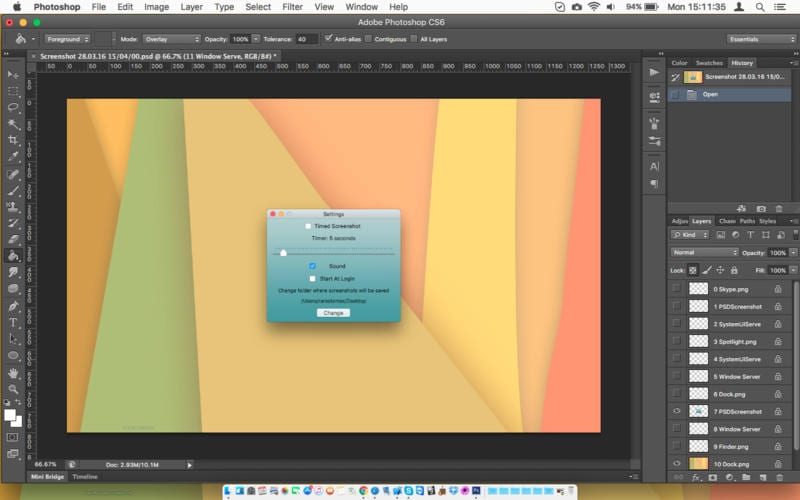
Ứng dụng mà chúng tôi hiển thị cho bạn hôm nay, Nó có giá thông thường là 0,99 euro nhưng nó có sẵn để tải xuống miễn phí trong một thời gian giới hạn. Ứng dụng này cho phép chúng tôi chụp mọi thứ được hiển thị trên màn hình máy Mac của chúng tôi, lưu nó dưới dạng tệp ở định dạng .PSD.
Sau này chúng ta có thể sử dụng Photoshop, Gimp hoặc Pixelmator để xóa tất cả các lớp mà chúng tôi không quan tâm. Mỗi khi chúng tôi chụp, ứng dụng sẽ lưu tất cả các phần tử có trên màn hình tại thời điểm đó thành các lớp độc lập để chúng tôi có thể loại bỏ tất cả các phần thừa để mang lại kết quả chất lượng cao hơn.
Để thực hiện ảnh chụp màn hình chúng ta phải nhấn tổ hợp phím Cmd + Shift + 5 cùng nhau, miễn là chúng tôi có ứng dụng được thực thi. Ngoài ra, chúng tôi cũng có thể thiết lập thời gian để thiết lập các chụp, một bộ đếm mà chúng tôi có thể kích hoạt hoặc hủy kích hoạt. Ngoài ra, nó còn cho phép chúng ta tạo một thư mục cụ thể để lưu tất cả các ảnh đã chụp.
Như thường lệ, chúng tôi không biết cho đến khi nào nó sẽ có sẵn để tải xuống miễn phí, vì vậy hãy chạy và tải xuống nhanh chóng trước khi ưu đãi kết thúc.
PSDScreenshot chi tiết
- Cập nhật lần cuối:-05 04-2016
- Phiên bản: 1.0
- Kích:2.1. Mb.
- Ngôn ngữ: tiếng Anh
- Đánh giá cho trên 4 tuổi.
- Tương thích với OS X 10.8 trở lên. Nó cũng tương thích với bộ xử lý 64-bit.
"Không giống như Windows, Mac cho phép chúng ta chụp ảnh màn hình nhanh chóng mà không cần phải chạy bất kỳ ứng dụng nào ..."
Vậy thì bạn là một người sành sỏi về Windows. Một chút nghiêm ngặt khi đăng tin, xin vui lòng.
- "Print Screen": chụp lại màn hình để có thể dán ảnh chụp vào ứng dụng khác.
- "Alt + Print Screen": chụp cửa sổ đang hoạt động để có thể dán ảnh chụp vào ứng dụng khác.
- "Win + Print Screen": chụp lại màn hình và lưu trực tiếp file dưới định dạng .png vào thư mục "Hình ảnh -> Ảnh chụp màn hình" (Windows 8 trở đi).
- "Snipping Tool" hoặc "Snipping Tool": một tiện ích nhỏ được bao gồm dưới dạng tiêu chuẩn trong Windows Vista trở lên, cho phép bạn thực hiện các ảnh cắt màn hình được cá nhân hóa, từ toàn màn hình đến các khu vực nhỏ.
Tất cả điều này là tiêu chuẩn với Windows và trong trường hợp "Win + Impr Pant", toàn bộ quá trình được thực hiện tự động mà không cần phải mở, chạy hoặc cài đặt bất kỳ ứng dụng nào.
Xin chào, tôi vừa mua một chiếc máy Mac và với lệnh + shift + 3, bạn sẽ chụp ảnh màn hình và nó xuất hiện trên màn hình nền và nếu thay vì 3 bạn nhấn 4, bạn sẽ nhận được một con trỏ để tạo một hộp chụp bạn muốn, mac Tôi đã mua nó ngày hôm qua ... Tôi nói nó như là dữ liệu .. hahahajajajjajajajajjajajaja